原文標題/出處: 導入知識管理系統 vs 引用心智圖法
>>
導入知識管理系統 vs 引用心智圖法
作者:BigELK176
最近參加幾個以「知識管理」(KM, Knowledge Management)為主題的座談會,主題在強調這是企業創新的第一步、善用知識力企業營運大躍進、知識管理激活企業應用力。主辦單位是政府經濟部中小企業處,正在進行「中小企業知識管理推動計畫」的活動,可參考其專設的服務網站。我覺得這是很好的推動,尤其有政府單位以輔導的立場來提供這樣的資源整合,是再好不過的,可以多加利用一下。
座談會論述的動點不外是在說明「知識的價值認知和對企業組織的重要性」、「知識管理的方法理論、推動方法、實例經驗和系統工具等」,看來目的就是要促進:中小企業來重視評估知識管理→接受推廣單位的輔導→尋找適合的工具系統→進行專案導入應用→完成(企業優勢昇級)。與會學者來賓無不提出精彩見解和分享,在此特將接收到的心得重點,用心智圖整理記錄下來,並加上一些自己的省思(後述),如下圖。
所有的簡報陳述都是呈現非常合符邏輯的,應該沒有人認為建構知識管理系統是企業組織可以或缺的基礎工作,我也完全贊成。但是這裡我個人要提出幾點逆向思考的觀點,供正在評估導入的領導者作為參考:
- 中小企業真的可以得到立即的效益嗎?
一如學者專家所言:『知識是需要人們願意分享出來、經過長期的累積,長遠的效益發揮是強 勁的』。正確!但是在台灣的現實面上,中小企業的人數普遍很少,10人以下的公司滿地皆是,而且平均壽命都很短暫。中小企業首要面臨的是在競爭環境存活下去的問題,每個人才都要投入市場戰鬥,公司的「產品創意know-how + 快狠準的策略績效」才是突破事業初創起步關卡的不二法門。所以我認為,如何讓員工在戰鬥位置配備立即有效的武器,才是最優先要思考的方向!
- 企業員工(使用者)在導入後會真正的Happy嗎?
聽到會中所有的實例分享報告,無不強調:「要有高階主管的支持」(就是要top- down的強制執行啦)、「要有誘因引發員工參與並持續」(就是要有紅蘿蔔獎勵回饋啦)、「形成一種企業文化」(就是要員工奉獻分享或虛榮譽心啦),完全 沒有錯(換個方式講也正確啦)!不必想也知道,導入系統後首當其衝的是低層員工,必然會因為增加的工作量而反彈(或說敢怒不敢言啦),企業也不會永遠供誘因回饋,所以絕對沒人會是happy的啦。我自己就實際經歷,一家上市公司買了一套有名的KM系統在內部建置起來,擺了很久根本沒人要去用它,私下問問原因,結果是大家都很忙沒時間用(當然這是常用藉口啦)。
- KM可以幫助發揮員工的工作效能、真正提昇企業的績效嗎?還有更佳方案嗎?
知識管理增加效能提昇績效,答案無疑是肯定的。其實ISO也是、教育訓練也是,都是啦。 只要是能夠增加人員技術能力的工作,都是啦!精明的企業領導(老闆)所要計算的是投資報酬率,無論是成本或是時間的投資,有效有用快速發揮才是最佳實務的 好方案。投資在一個讓員工不怎麼happy的方案系統的確是不太高明,尤其是中小企業,在投入的優先順序上要有規模和時機上的考量。
在台灣絕大比例的小型企業人數多在10-20人左右,中型企業則在30-60人上下,要說服他們導入KM系統,我估計是不會超過20%的。在超過 50人的企業(不含製造員工)才有導入ISO, KM, ERP的意義吧。在60人以下的企業,應該要先從激發人員在知識上的蒐集、開發、利用、和創意之上,著重在知識的實踐技能和活動上,才能發揮知識的效用。 這才是中小企業領導人在策略上努力方向。
那麼有什麼更佳的建議方案嗎?有的,就是全面引進心智圖法和軟體工具。理由:
- 把無聊的文件工作化為有趣的圖像思考方法,擁有好的方法和工具,讓員工先樂於成為真正的知識工作者。
- 這是一種bottom-up的變革導入,可以從個人心態開始建立知識專家和社群,塑造真正主動分享的文化。
- 心智圖法可以滲透到企業營運各個工作層面或型態,確實減少時間浪費、提昇產出品質,效益立即明顯。
- 藉由一致的軟體e化工具的幫助,將大大提昇整體組織的知識溝通能量,同時也提昇人才價值和生產能力。
- 最重要的是:投資花費少、立即可以應用、效果明顯易見!
(另外,如果是已經導入KM系統但結果不如預期者,趕快引用心智圖法和工具,或許還可以補救起來。)如果你進一步探究「心智圖法」,你會發現它完全符合知識管理的本質中的5Cs、4Cs方法(見圖內列示),也是促進人們把創意行動轉化成價值的好工 具。而當你認真要進一步導入知識管理系統時,先前用心智圖所累積的知識經驗,也將可以成為建立知識地圖的最佳先導準備。太棒了!
最後,用個簡單比喻來說:KM系統像是個魚缸容器,輔導顧問可以教你如何擺設裝置、教你如何養殖維持,但是真正主要關鍵所在是魚兒快不快樂、願不願意投產,能夠讓它更豐富、更美麗呢?我想你應該了解我要傳達的重點了吧!
< <
Tips:
企業如何引用心智圖法和工具軟體的方法?
- 評估購置一套好用的心智圖法軟體。(XMind 不錯)
- 作一下軟體操作教學及應用訓練。(從員工開始)
- 內部報告文件都改用心智圖型式。(從主管開始)
- 忘了 office 吧! 真是累死人的東西,哈!
簡單吧!
目前最夯的心智圖法XMind在台北有推廣服務中心,也可去參考一下哦。
本文摘錄獲得作者創用授權,僅供學習參考分享!
 █大麋鹿走地圖█▇▅▂
█大麋鹿走地圖█▇▅▂
◆ 心智映圖之‧開‧竅‧點‧睛‧.
≡ Mind Maps Collection Box ≡













 你在國文課學習 XMind(教育部推廣心智圖的免費軟體),剛開始覺得如何?後來呢?對你的閱讀有影響嗎?」問題一拋出,眼前復興國中幾位八、九年級學生振筆疾書,喔不,是「又寫又畫」。
你在國文課學習 XMind(教育部推廣心智圖的免費軟體),剛開始覺得如何?後來呢?對你的閱讀有影響嗎?」問題一拋出,眼前復興國中幾位八、九年級學生振筆疾書,喔不,是「又寫又畫」。
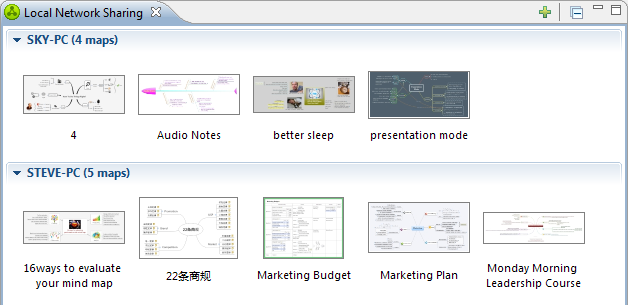

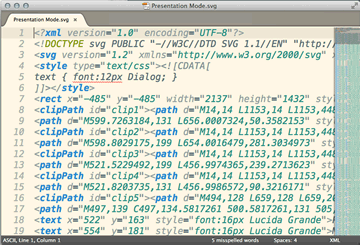

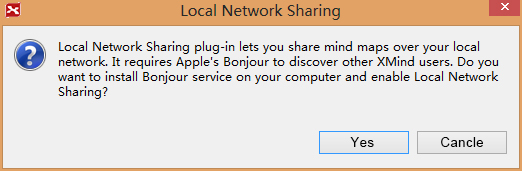
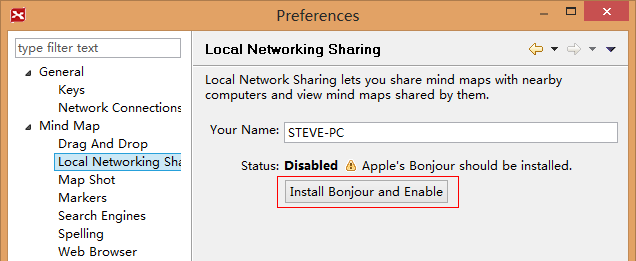
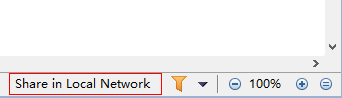
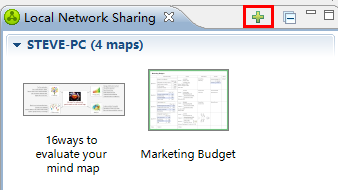
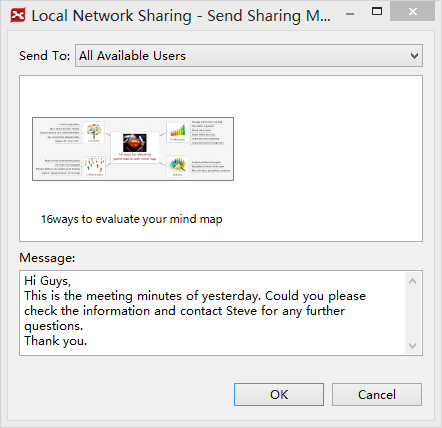
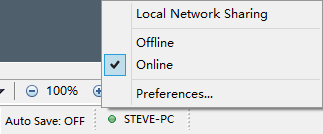

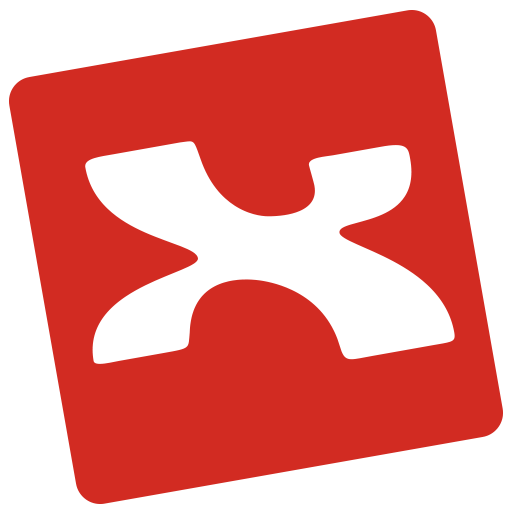




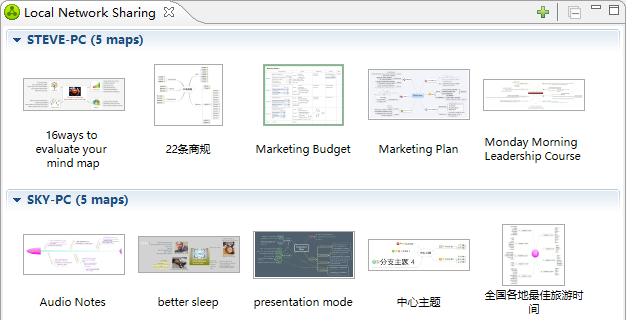



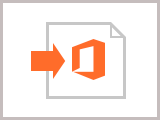



























 作者
作者 



 跨越多台 MAC / PC 自動同步檔案
跨越多台 MAC / PC 自動同步檔案 只要拖放電腦磁碟中 XMind 檔案到 XMind Cloud 雲端面板中,即可自動完成 XMind 檔案文件雲端儲存。有助於當你在其他設備上修改編輯心智圖作品後,立即在 XMind Cloud 雲端進行更新檔案,即時存檔完成。
只要拖放電腦磁碟中 XMind 檔案到 XMind Cloud 雲端面板中,即可自動完成 XMind 檔案文件雲端儲存。有助於當你在其他設備上修改編輯心智圖作品後,立即在 XMind Cloud 雲端進行更新檔案,即時存檔完成。 透過 XMind Cloud 雲端同步儲存自己的檔案,符合安全、法規和隱私的需求。目前 XMind Cloud 雲端提供高達 1GB 雲端儲存空間及 20MB 用於單一附件。
透過 XMind Cloud 雲端同步儲存自己的檔案,符合安全、法規和隱私的需求。目前 XMind Cloud 雲端提供高達 1GB 雲端儲存空間及 20MB 用於單一附件。 網頁直接線上編輯、展示
網頁直接線上編輯、展示 你可以在瀏覽器中直接建立、查看、及編輯心智圖作品。所有的修改都會即時自動存檔,XMind Cloud 雲端服務讓你可以從任何電腦設備上來點閱查看。XMind Cloud 雲端服務支援使用 Chrome、Safari、Firefox 及 微軟 Edge 瀏覽器(目前β測試階段)。
你可以在瀏覽器中直接建立、查看、及編輯心智圖作品。所有的修改都會即時自動存檔,XMind Cloud 雲端服務讓你可以從任何電腦設備上來點閱查看。XMind Cloud 雲端服務支援使用 Chrome、Safari、Firefox 及 微軟 Edge 瀏覽器(目前β測試階段)。 立即註冊!
立即註冊!

 全新投影片式故事簡報
全新投影片式故事簡報 
 全新的美工圖案
全新的美工圖案 全新好用的範本
全新好用的範本
 全新的作業環境介面
全新的作業環境介面




